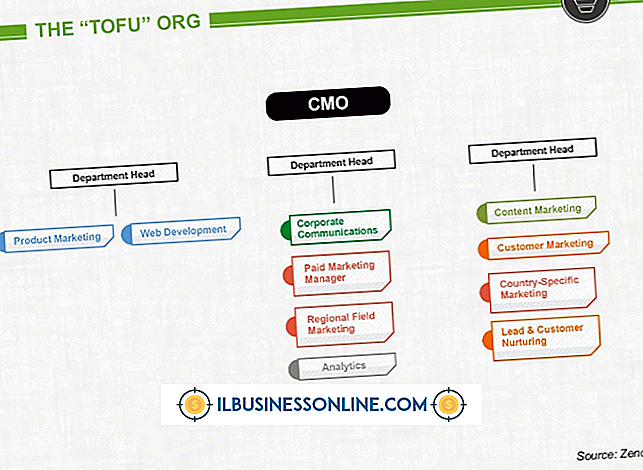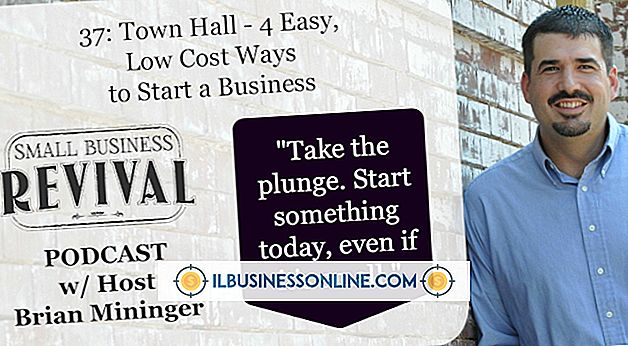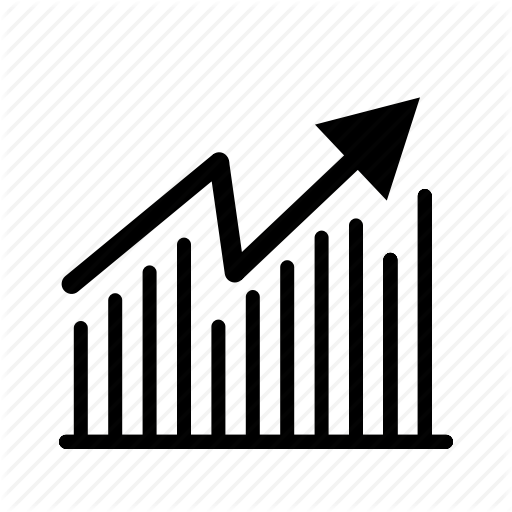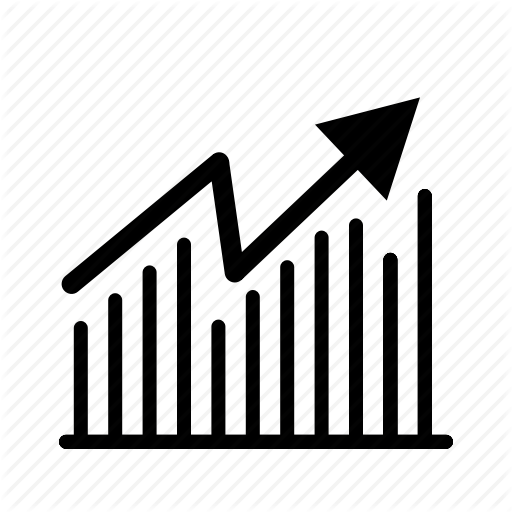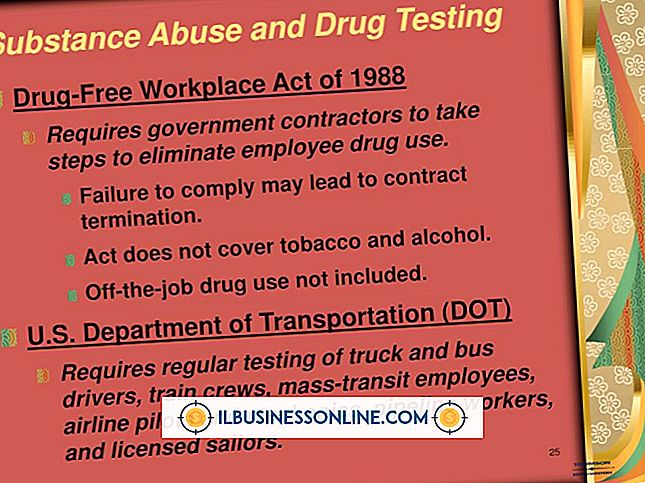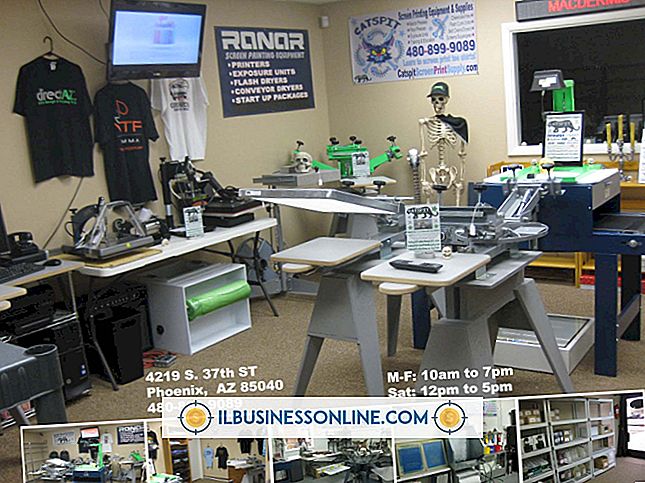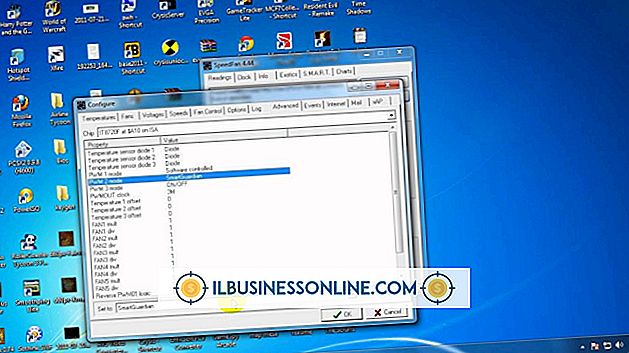WordPress에 MP3를 업로드하는 방법
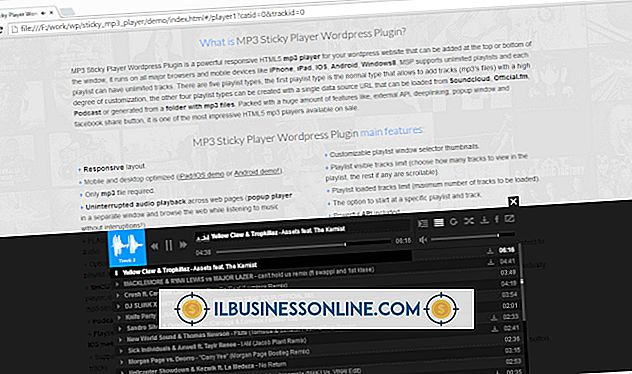
자사의 사용 용이성으로 알려진 자체 호스팅 블로깅 플랫폼 인 WordPress는 개별 블로거, 중소기업 및 일부 주요 기업에서도 인기가 있습니다. WordPress의 많은 기능 중에는 MP3 파일을 업로드하여 독자와 공유 할 수있는 기능이 있습니다. 음악 파일을 업로드하는 것은 빠르고 쉽고 기술적 인 지식이 필요하지 않습니다.
미디어 라이브러리로 업로드
1.
WordPress 대시 보드에 로그인하십시오. 대시 보드 메뉴에서 "미디어"를 클릭하십시오. 하위 메뉴에서 "새로 추가"를 클릭하십시오.
2.
미디어 라이브러리 옆의 "새로 추가"버튼을 클릭하십시오. "파일 선택"버튼을 클릭하면 컴퓨터의 폴더와 파일을 보여주는 파일 업로드 창이 열립니다. 업로드 할 파일로 이동하여 파일을 선택한 다음 "열기"버튼을 클릭하십시오. 컴퓨터에서 "파일 놓기"영역으로 파일을 끌어다 놓을 수도 있습니다.
삼.
업로드가 완료되면 제공된 필드에 MP3의 제목, 캡션 및 설명을 추가하십시오. "모든 변경 사항 저장"을 클릭하십시오.이 파일은 게시물이나 페이지를 작성하고 "업로드 / 삽입"을 클릭 할 때 미디어 라이브러리에서 사용할 수 있습니다.
페이지 또는 포스트에 직접 업로드
1.
"게시물"을 선택한 다음 대시 보드 메뉴에서 "새로 추가"를 선택하십시오. MP3를 페이지에 추가하려면 "페이지"를 선택한 다음 대시 보드 메뉴에서 "새로 추가"를 클릭하십시오.
2.
"업로드 / 삽입"을 클릭하십시오. "파일 선택"버튼을 클릭하면 컴퓨터의 폴더와 파일을 보여주는 파일 업로드 창이 열립니다. 업로드 할 파일로 이동하여 파일을 선택한 다음 "열기"버튼을 클릭하십시오. 또는 끌어서 놓기 옵션을 사용하여 "파일 놓기"영역에 파일을 추가하십시오.
삼.
업로드가 완료되면 제공된 필드에 MP3의 제목, 캡션 및 설명을 추가하십시오. '글에 삽입'을 클릭하십시오.
4.
"모든 변경 사항 저장"을 클릭하십시오. 제목이 포함 된 MP3 링크가 게시물 또는 페이지 컨텐츠 영역에 나타납니다.
팁
- 대시 보드의 "미디어 라이브러리"화면에서 업로드 된 미디어 파일에 언제든지 액세스 할 수 있습니다.
- MP3를 휴대용 오디오 플레이어에 표시하려면 플러그인을 설치하십시오. 대시 보드 메뉴에서 "플러그인"을 클릭하고 "새로 추가"를 선택하십시오. 검색 필드에서 "mp3 player"를 검색하여 오디오 플레이어를 찾으십시오.
경고
- WordPress 설치에는 웹 호스트에 의해 결정되는 최대 파일 업로드 크기가 있습니다. 이 제한은 "최대 업로드 파일 크기"옆에있는 MP3를 업로드하기 위해 "새로 추가"를 클릭하면 볼 수 있습니다. MP3 크기가 웹 호스트의 파일 업로드 제한을 초과하면 FTP를 통해 사이트에 파일을 업로드하십시오. 대부분의 웹 호스트는 FTP 계정과 업로드 지침을 제공합니다. 파일이 업로드되면 페이지 또는 게시물을 추가하거나 편집 할 때 편집 메뉴의 "Insert / edit link"아이콘을 사용하여 URL에 링크해야합니다.